OneDrive ve SharePoint Online, kurumsal veri barındırma ve paylaşma açısından oldukça kullanışlı iki Microsoft çözümü. Eğer bir kullanıcı, OneDrive servisini barındıran bir lisans paketine sahipse kendine ait minimum 1TB veri depolama alanı ve SharePoint üzerindeki dosyalara erişim yeteneği kazanıyor. SharePoint veya diğer kullanıcıların OneDrive siteleri üzerinden onunla paylaşılmış dosyalara erişebilir ve izin verildiği ölçüde değişiklikler gerçekleştirebilir. Kendi OneDrive’’ında ise en üst seviye yetkiye sahiptir. Bazı kurumlar içinse sorun burada başlıyor.
Kurumun maruz kaldığı yaptırımlar ya da şirket için politikalar gereği kullanıcının OneDrive klasörüne yüklediği içerikleri denetlemek hatta bunları tamamen engellemek gerekiyor. Hal böyle olunca kullanıcının kendi OneDrive’ına read only şekilde erişmesi kesin ve pratik çözüm olabiliyor. Bunu gerçekleştirmek için yönetim panelinde veya farklı bir arayüzde seçenek bulunmuyor. SharePoint Online Management Shell üzerinden komut çalıştırarak kullanıcının kendi OneDrive sitesine read only erişmesini sağlayabiliriz. Hatta kendi OneDrive’ına erişimini tamamen kapatabiliriz.
Önce SharePoint Online Management Shell’i indirip bilgisayarımıza kuralım. Dilerseniz bu linkten tool’u indirip kurulumunu gerçekleştirebilirsiniz. Ya da powershell üzerinden aşağıdaki komut yardımı ile kurulumu tamamlayabilirsiniz.
Install-Module -Name Microsoft.Online.SharePoint.PowerShellKurulum ardından powershell’i yönetici olarak açın ve Connect-SPOService -Url https://tayfntek-admin.sharepoint.com komutunu çalıştırın. Ardından Global Admin hesabınız ile oturum açın ve sonunda SharePoint Online Management Shell’e bağlanmış olacaksınız.
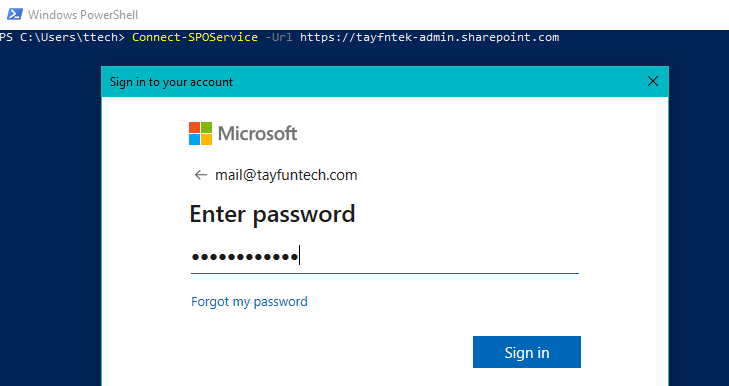
Not: Yukarıda kullandığımız komuttaki URL’i SharePoint Yönetim Merkezi’ne girdiğinizde tarayıcının adres çubuğundan kopyalayabilirsiniz.
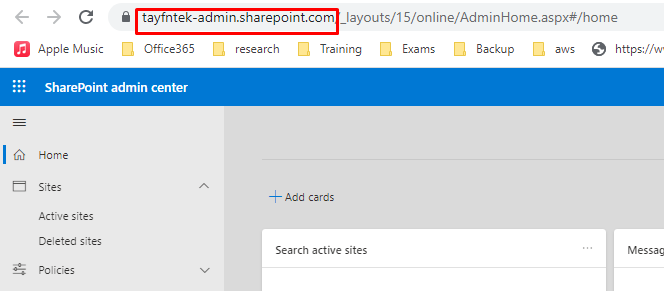
OneDrive’ını read only hale getireceğimiz kullanıcının OneDrive site linkini edinmek için şu yolu takip edin Admin Center>>Kullanıcılar>>Etkin Kullanıcılar>>Ornek kullanıcı>>OneDrive>>Dosyalara bağlantı oluştur (Create link to files)
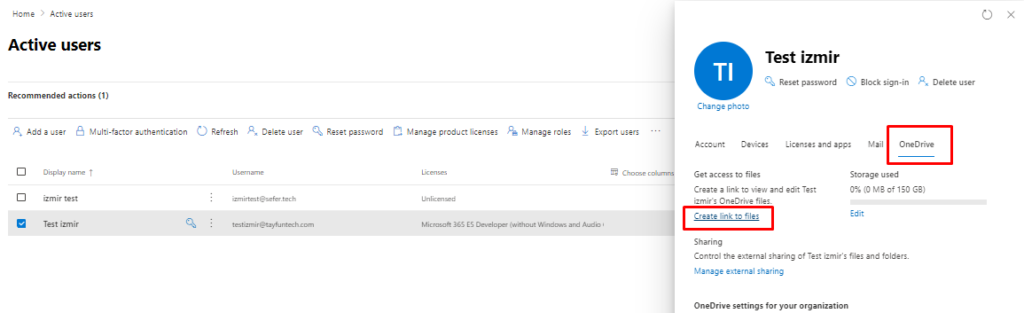
Aşağıdaki gibi kullanıcının OneDrive site linkini edinmiş olacağız.
Sonrasında aşağıdaki komutu bu link ile çalıştırın. Komutun sonunda bulunan ReadOnly ibaresi sayesinde kullanıcı kendi OneDrive’ına dosya yükleme gibi özellikleri kullanamıyor olacak.
Set-SPOSite https://tayfntek-my.sharepoint.com/personal/testizmir_tayfuntech_com -LockState ReadOnly
Gördüğünüz gibi yükleme veya yeni öğe oluşturma butonları kayboldu.
Şimdi aynı komutun sonunu Unlock şeklinde değiştirelim.
Set-SPOSite https://tayfntek-my.sharepoint.com/personal/testizmir_tayfuntech_com -LockState Unlock
Sayfayı yenilediğimizde yeni öğe ve karşıya yükleme özelliklerinin tekrar aktif olduğunu görüyoruz.
Son olarak sondaki parametreyi NoAccess olarak değiştirirsek kullanıcının OneDrive sitesine erişiminin kaldırıldığını görüyoruz.
Set-SPOSite https://tayfntek-my.sharepoint.com/personal/testizmir_tayfuntech_com -LockState NoAccess
